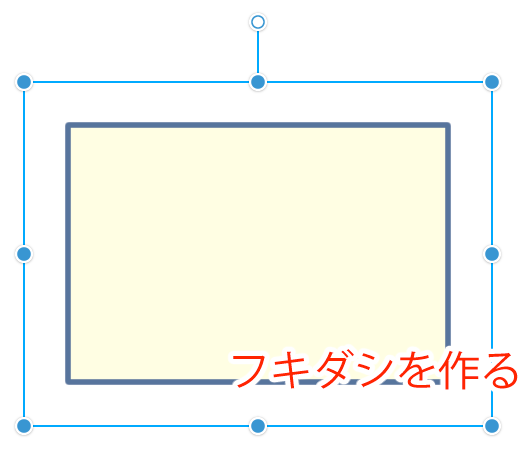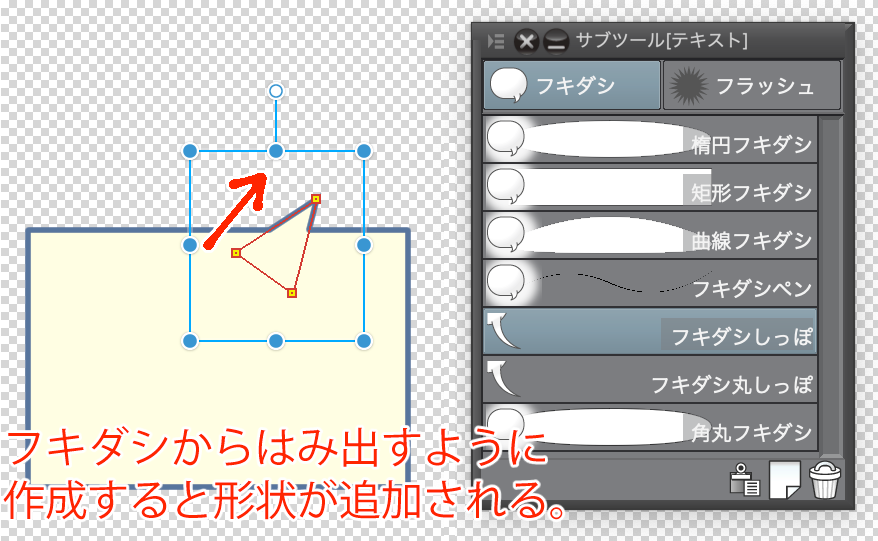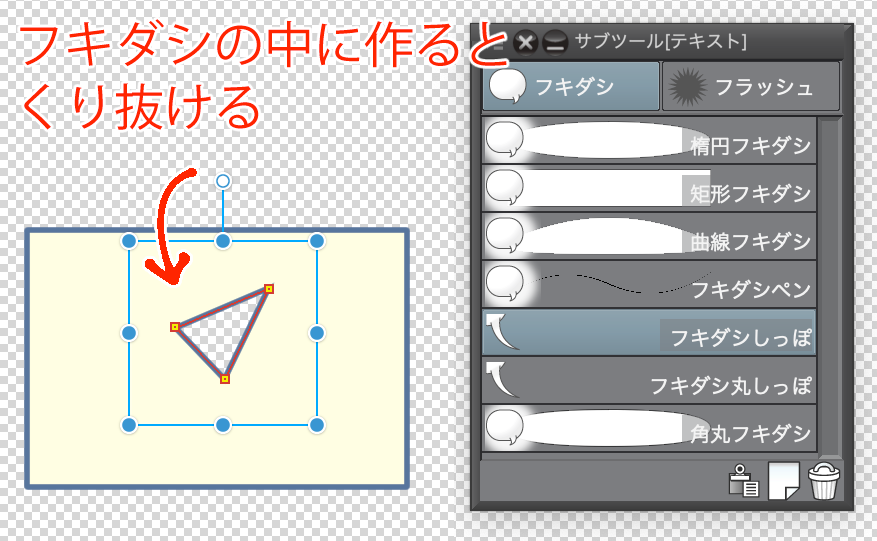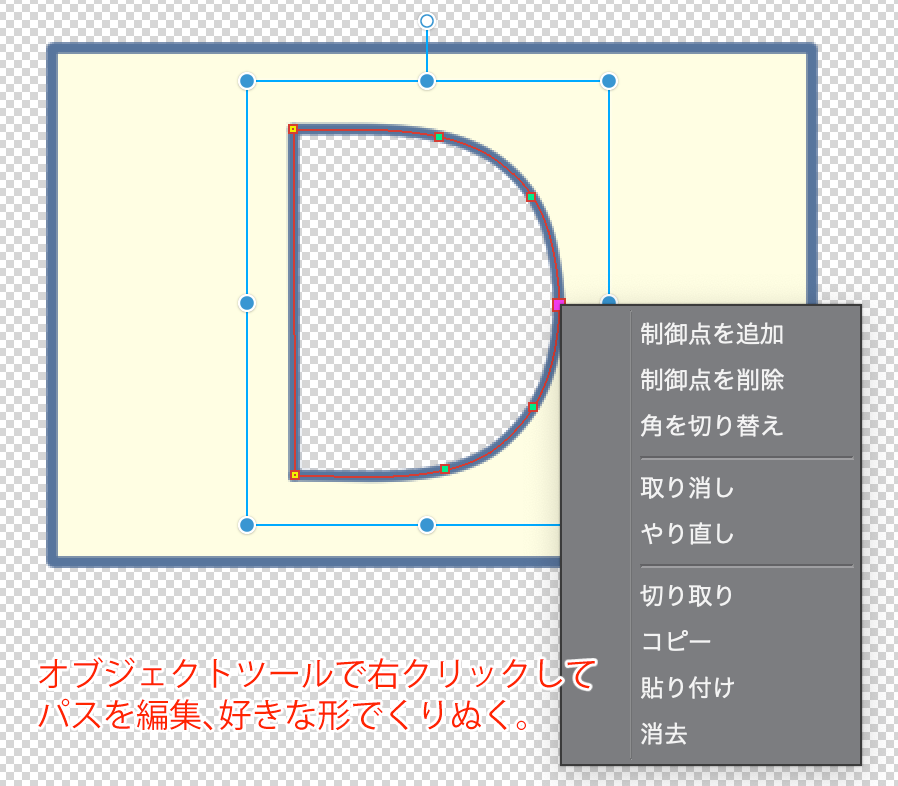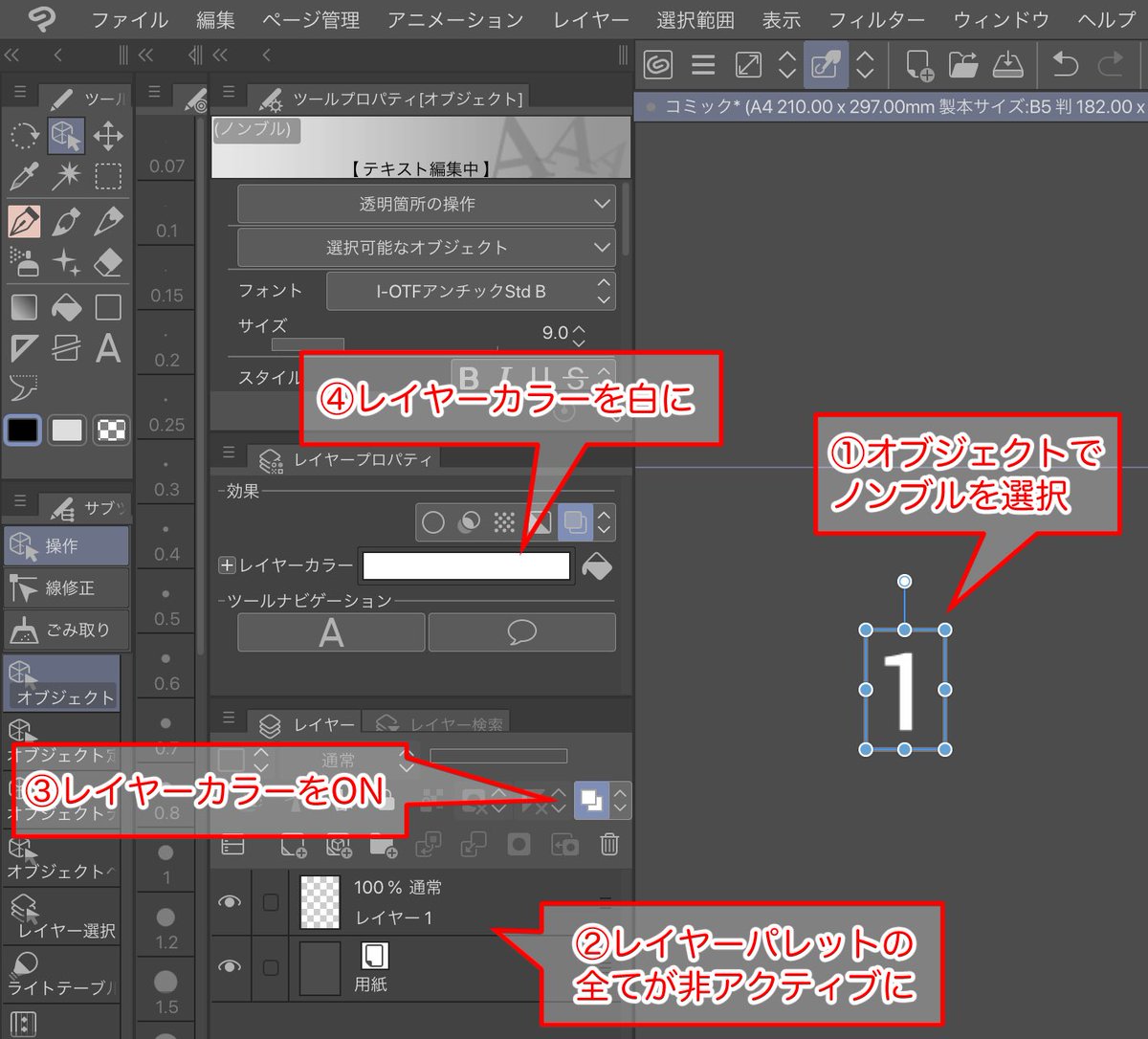151
CLIP STUDIO PAINT のフラッシュツールは[放射線定規を中心に用いる]オプションを使うと、同心円フラッシュも簡単に作れるよ。色んな方法はあるけど、簡単にできる方法やと思うでー(´▽`)
152
例えばCLIP STUDIO PAINTで描いた顔のパーツの位置調整とかって選択範囲+変形で作業するやん?これ、「位置だけ」をチョチョイと変えたいときは[選択範囲と画像を連動]オプションをONにすると「選択範囲ツールのまま」画像の位置を移動できる。回転や拡縮せえへんときはお手軽。
153
クリスタ2.0はテキストツールプロパティの[ドラッグ]設定が追加されてます
■[テキストボックス作成]→[フレームで折り返し]ONの状態のテキストボックスを作成できる
■[テキスト選択]→「テキストボックス」を複数一度に選択できる
うん、なに言ってるかわかんないよね。動画見て。
154
155
156
クリスタの集中線ツールや流線ツールの作成方法がサブツールごとに違って扱いにくいとお嘆きのあなたへ
集中線/流線ツールの入力処理を全部「フリーハンド」にしておきました。ツールの設定には著作権ないし規約も該当する部分がないと思うけど、リジェクトしたらごめんね!
assets.clip-studio.com/ja-jp/detail?i…
157
魚眼構図についてよく聞かれるのですが、今オススメできる解説動画はこれです。魚眼は理論から入っちゃうと沼にはまります。「俺が描きたい構図はこれ!」というイメージをいろんな作品から吸収してみて!
youtube.com/watch?v=qzdg1j…
youtube.com/watch?v=VNPfD1…
158
ラスタライズした網点トーンで試してあげると仕組みが確認しやすいよ
159
質問あったのでこちらでも拡散。Wacomのペンタブで「クリスタはアプリで筆圧調整するから、フォトショだけWacomCenterで筆圧調整したい」ってな場合は筆圧設定画面でアプリを追加してください。フォトショを使うときだけ筆圧調整できますよ。 twitter.com/wacom_info_jp/…
160
161
162
163
クリスタでレイヤー複製したいときは[alt](mac/ipadは[option])を押しながらレイヤーをドラッグ&ドロップするだけでええんですよ。キーボードが使える環境のみんな、おぼえて。ぜひおぼえて!楽ちんだから!
164
「いやまずその遠近法的な正五角形を描くのが大変やねん!」って思った方は、色んなアングルの五角形がどう見えるのかクリスタの3Dプリミティブ機能で遊んで確かめておくといいかも! twitter.com/maedax_x/statu…
165
166
”提供価格はPROグレードが100円/月、EXグレードが300円/月、さらに未契約でも、毎日1時間無料でご利用いただけます“
出先で修正とか迫られたときは別に課金の必要はないみたいやで。
”CLIPPYでEXの無料利用時間を延長できます(30CLIPPYで1時間延長)”
延長もポイントで可能と。
167
[レアケース]クリスタの塗りつぶしツールで線画と”同じレイヤー”に領域拡張をONにして塗りつぶすの無理!ってなって線画と塗りのレイヤーを分けて後から統合していたあなたへ。
塗りつぶしツールの[合成モード]を「背景」にすると同じレイヤーに色塗りできるようになるっすよ。
レアケースだけど。
168
[後補正]の設定はわかるけど[ベジェ曲線]をONにするのはなんで?という質問がきたので、実演。ベジェ曲線をONにするとより直線的に補正するのと、もう一つ「細かい筆圧情報を維持したまま補正」できるんすよ。
ツールオプションひとつひとつにちゃんと意味があってそれぞれ役立ってくれるんです。
169
街並みの消失点(VP)はバラバラが普通。パース定規はぐっちゃぐちゃ(ホントはもっとある)。アイレベルさえ固定しときゃみんな地面から垂直に伸びる建物にみえるのでVP右クリック→[アイレベルを固定]を使っとこう!
この理屈で描いた背景素材はコチラ↓
assets.clip-studio.com/ja-jp/detail?i…
170
171
クリスタ2.0で搭載された整列機能べんりっすよね!でもキーオブジェクトが指定できなくて動画の②に左端整列したくてもできない!ってなったらキーにしたい画像を[ctrl]+レイヤーアイコンクリックで選択範囲化→[整列基準]を[選択範囲]にしてから「左端整列」という手はいかがかしら
172
クリスタでメインカラーとサブカラーの入れ替えができないと思ってる人は、ひとまずショートカットかコマンドバー設定→[オプション]→[描画色]→「メインカラーとサブカラーを切り替え」のコマンドがあります。これ使っときましょ。グラデやブラシの色の入れ替えで便利っすよ!
173
175